Установка драйверов является важным шагом при подключении принтеров и МФУ Xerox к вашему компьютеру. Драйверы обеспечивают правильное взаимодействие между устройством и операционной системой, позволяют использовать все функции и возможности принтера, а также обеспечивают стабильную и эффективную работу устройства. В этой статье мы расскажем вам, как правильно установить драйверы Xerox, чтобы вы могли наслаждаться высококачественной печатью и комфортной работой с устройствами Xerox.
Шаг 1: Выбор правильного драйвера
Перед установкой драйвера вам необходимо определить, какая версия драйвера подходит для вашей операционной системы. Перейдите на официальный сайт Xerox и найдите раздел "Поддержка", где вы сможете выбрать свою модель принтера и операционную систему. После выбора модели и операционной системы сайт предложит вам список доступных драйверов для скачивания. Обязательно выберите драйвер, соответствующий вашей ОС, и скачайте его на ваш компьютер.
Примечание: Если у вас нет возможности проверить версию операционной системы или модель вашего принтера, вы можете открыть "Панель управления" и перейти в раздел "Устройства и принтеры". Там вы сможете найти информацию о вашем принтере. Запишите модель принтера и версию операционной системы для дальнейшего использования на сайте Xerox.
Подготовка перед установкой

Перед установкой драйверов Xerox необходимо выполнить несколько подготовительных действий:
1. Проверьте совместимость драйверов с вашей операционной системой. Убедитесь, что драйверы, которые вы собираетесь установить, поддерживаются вашей операционной системой. Проверьте совместимость на официальном сайте Xerox или в документации, поставляемой с драйверами.
2. Подготовьте необходимые данные. Перед установкой драйверов Xerox, у вас должны быть под рукой необходимые данные, такие как информация о модели вашего принтера и версии операционной системы. Эта информация может понадобиться во время установки.
3. Скачайте драйверы с официального сайта. Перейдите на официальный сайт Xerox и скачайте последнюю версию драйверов для вашего принтера. Убедитесь, что вы загружаете драйверы для правильной модели устройства и операционной системы.
4. Подготовьте устройство и подключение. Перед установкой драйверов Xerox, убедитесь, что ваше устройство включено и должным образом подключено к компьютеру. Убедитесь, что нет никаких проблем с кабелями или портами подключения.
После выполнения всех подготовительных действий вы будете готовы к установке драйверов Xerox на свой компьютер.
Необходимые материалы и условия
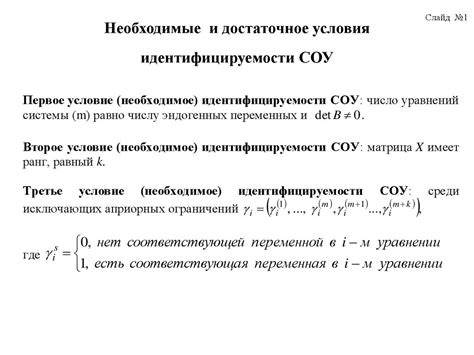
Для успешной установки драйверов Xerox вам понадобятся следующие материалы и условия:
- Компьютер с операционной системой Windows или macOS.
- Интернет-подключение для загрузки драйверов.
- Учетные данные администратора компьютера.
- Принтер Xerox, для которого требуется установка драйверов.
- USB-кабель для подключения принтера к компьютеру, если требуется.
Убедитесь, что ваш компьютер соответствует указанным требованиям и что у вас есть все необходимые материалы перед началом процесса установки.
Проверка совместимости устройства
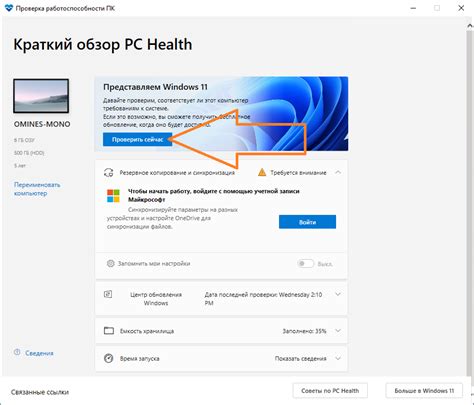
Перед тем как приступить к установке драйверов Xerox, необходимо убедиться в совместимости вашего устройства с выбранным драйвером. Это позволит избежать множества проблем в процессе установки и дальнейшей работы.
Для проверки совместимости, вам потребуется:
- Модель устройства: обратитесь к документации или узнайте модель вашего устройства. Обычно это указывается на самом устройстве или на его упаковке.
- Операционная система: определите, какая операционная система установлена на вашем компьютере. Это может быть Windows, macOS или Linux.
Сверьте модель устройства и операционную систему с требованиями, указанными на сайте производителя Xerox или в официальной документации. Убедитесь, что выбранный драйвер совместим с вашей моделью устройства и операционной системой.
Если ваша модель устройства или операционная система не поддерживаются выбранным драйвером, вам придется искать альтернативные варианты. Например, на официальном сайте Xerox может быть представлено несколько версий драйверов для разных моделей и операционных систем.
Проверка совместимости устройства с драйвером важна для успешной установки и стабильной работы вашего устройства. Не пренебрегайте этим шагом, чтобы избежать неприятных сюрпризов в дальнейшем.
Установка драйверов
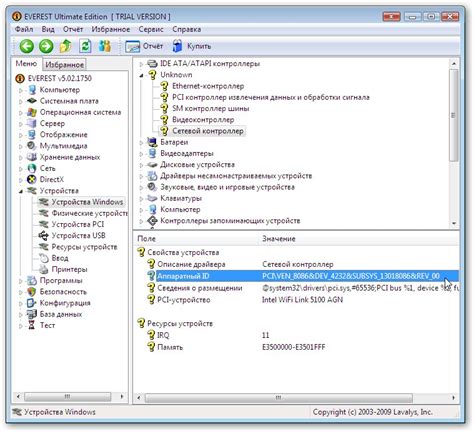
Шаг 1: Начните с поиска версии драйвера, соответствующей вашей операционной системе. Обычно это можно найти на официальном сайте Xerox, в разделе поддержки и загрузок.
Шаг 2: Перейдите на страницу загрузок и найдите нужный драйвер для вашей модели принтера. Обратите внимание на версию и совместимость с вашей операционной системой.
Шаг 3: Скачайте драйвер на ваш компьютер и сохраните его в удобном месте.
Шаг 4: Подключите принтер к компьютеру с помощью USB-кабеля или другого соответствующего подключения.
Шаг 5: Откройте панель управления вашей операционной системы и найдите раздел "Устройства и принтеры".
Шаг 6: Нажмите на кнопку "Добавить принтер" и следуйте инструкциям мастера установки.
Шаг 7: При выборе метода установки драйвера выберите опцию "Установить драйвер с диска" или "Установить драйвер вручную".
Шаг 8: Укажите путь к сохраненному ранее драйверу и завершите процесс установки, следуя инструкциям на экране.
Шаг 9: После завершения установки перезагрузите компьютер и приступайте к использованию принтера Xerox с установленными драйверами.
Следуя этой пошаговой инструкции, вы сможете успешно установить драйверы для принтера Xerox и наслаждаться его безупречной работой.